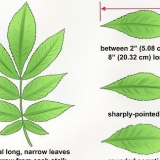For eksempel: "sudo chflags nouchg ~/Applications/Microsoft Word/test.doc". Du kan også dra målfilen i terminalvinduet for å angi filbanen automatisk.
Slett låste filer på mac
Innhold
Låse filer er nyttig for å kontrollere hvem som kan åpne eller redigere en fil. Selv om dette er bra av sikkerhetsgrunner, kan det forårsake problemer når du vil slette en låst fil på Mac. Heldigvis er det noen måter å slette filer som er vanskelige å slette, og dette er fullt mulig fra operativsystemet.
Trinn
Metode 1 av 3: Trygg tømming av papirkurven

1. Kjenn forskjellen mellom å tømme søppel og å tømme søppel "trygt". Tøm papirkurven Safely er en Apple-sikkerhetsfunksjon for å sikre at indekseringen av sensitive filer fjernes fra harddisken og plassen de opptar overskrives. På grunn av måten solid-state-stasjoner lagrer data på, er denne metoden mindre pålitelig på solid-state-stasjoner og fases derfor ut av Apple.
- Alternativet Safely Empty Recycle Bin ble fjernet i OSX 10.11+.

2. Flytt filen til papirkurven. Dra den låste filen til papirkurven.

3. Tøm søppelet trygt. Åpne papirkurven i søkeren og velg `Fil > Tøm søppel trygt". Du kan også åpne denne med `Ctrl + klikk på > Tøm søppel trygt". Filen bør slettes uten problemer.
Metode 2 av 3: Endre filtillatelser

1. Sjekk fillåsstatusen. Velg filen og gå til `Fil > Få informasjon`. En avmerkingsboks med `Låst` vil vise gjeldende status for filen. Hvis boksen ikke er nedtonet, kan du ganske enkelt fjerne merket for den og prøve å slette filen igjen. Hvis boksen er grå, betyr det at du ikke har de nødvendige tillatelsene for filen.

2. Åpne inspektøren. trykk Alternativ, fortsett å holde og gå til `Fil > Vis inspektør" (ved å holde nede alternativtasten endres "Få info" i menyen til "Vis inspektør"). I denne menyen trykker du på trekanten ved siden av `Eierskap og tillatelser` for å utvide.

3. Lås opp alternativene. Herfra kan du se filtillatelsene, men for å endre dem må du først trykke på låseikonet. Du vil nå bli bedt om å skrive inn administratorpassordet ditt.

4. Endre tillatelser for å låse opp. Trykk "Du kan" og velg alternativet "Les og skriv". Med denne endringen skal avmerkingsboksen ved siden av `Låst` ikke lenger være avmerket. Fjern merket i boksen og slett filen på vanlig måte.
Metode 3 av 3: Bruke terminalen

1. Åpne terminalen. Gå til "Applikasjoner" > applikasjoner > Terminal` for å åpne denne. Terminalen gjør det mulig å utføre kommandoer i operativsystemet med kode. Bruk taggen "sudo" for å få tilgang til rotmappen. Etter å ha skrevet inn en kommando, kan du bli bedt om å skrive inn administratorpassordet før du utfører kommandoen.

2. Endre låsestatus. Skriv inn "sudo chflags nouchg [bane til filen]". Dette bør endre låst status for filen.

3. Tving sletting av filen. Hvis ingenting fungerer, er det en annen terminalkommando for å tvinge filen sletting. Skriv inn "sudo rm -r [bane til filen]". I de fleste tilfeller vil denne kommandoen slette filen når den har fått passordtillatelse av en administrator.
Artikler om emnet "Slett låste filer på mac"
Оцените, пожалуйста статью
Populær